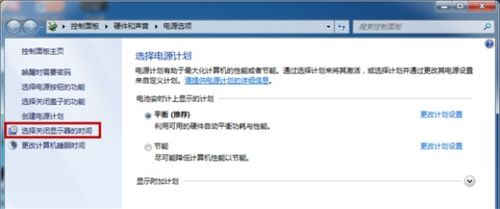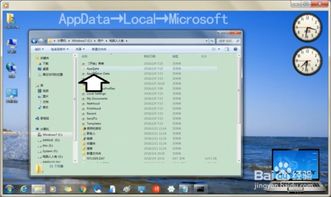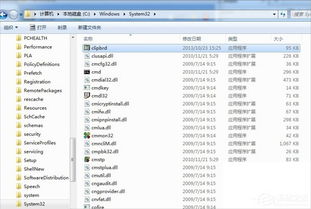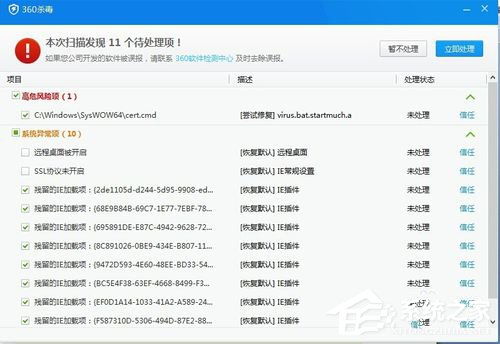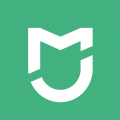windows7系统ie11打不开网页,windows10一键修复ie11工具
时间:2024-11-26 来源:网络 人气:
Windows 7系统IE11浏览器打不开网页的解决方法详解
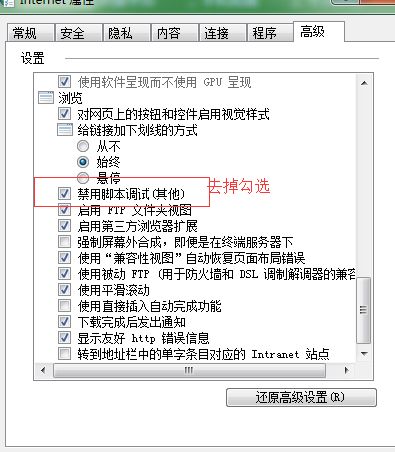
一、检查网络连接

首先,我们需要确认电脑的网络连接是否正常。可以尝试打开其他网页或者使用其他浏览器进行测试。如果其他网页或浏览器可以正常打开,那么问题可能出在IE11浏览器上。
二、检查浏览器设置

1. 打开IE11浏览器,点击右上角的“工具”按钮,选择“Internet选项”。
2. 在“Internet选项”窗口中,切换到“连接”选项卡。
3. 点击“局域网设置”按钮,确保“自动检测设置”选项被勾选。
4. 点击“高级”按钮,检查“使用HTTP 1.1”和“使用HTTP 1.0”选项是否被勾选。
5. 点击“确定”按钮,保存设置并重启IE11浏览器。
三、清理浏览器缓存
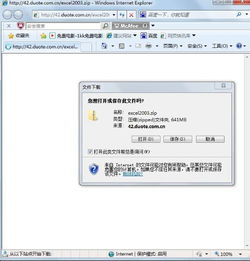
1. 打开IE11浏览器,点击右上角的“工具”按钮,选择“Internet选项”。
2. 在“Internet选项”窗口中,切换到“常规”选项卡。
3. 点击“删除”按钮,勾选“临时文件”、“网站文件”、“历史记录”等选项,然后点击“删除”按钮。
4. 点击“确定”按钮,保存设置并重启IE11浏览器。
四、重置IE11浏览器设置
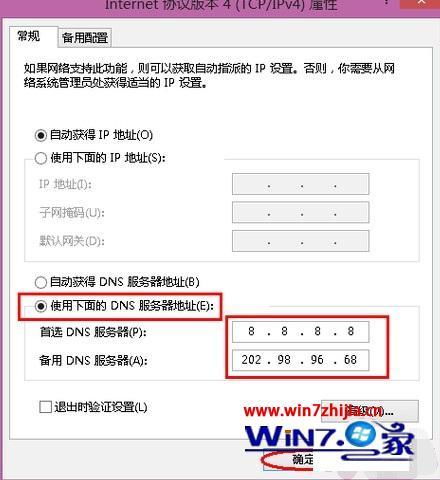
1. 打开IE11浏览器,点击右上角的“工具”按钮,选择“Internet选项”。
2. 在“Internet选项”窗口中,切换到“高级”选项卡。
3. 点击“重置”按钮,勾选“删除个人设置”选项。
4. 点击“重置”按钮,系统会提示您确认重置操作,点击“是”按钮。
5. 重置完成后,重启IE11浏览器。
五、检查杀毒软件设置
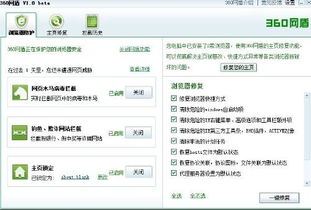
1. 打开杀毒软件,查看是否有对IE浏览器的限制。
2. 如果有,尝试暂时关闭杀毒软件,然后重启IE11浏览器。
3. 如果问题解决,可以调整杀毒软件的设置,允许IE11浏览器正常运行。
六、检查系统更新
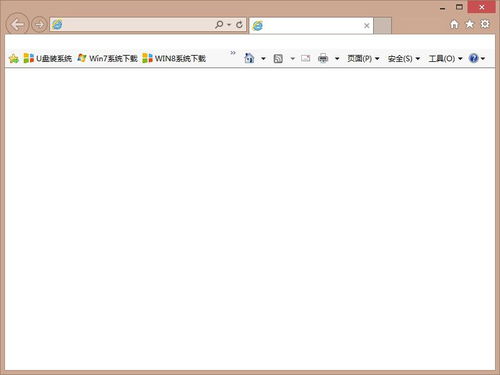
1. 打开“控制面板”,点击“系统和安全”。
2. 点击“Windows更新”,检查是否有可用的更新。
3. 如果有更新,请及时安装,然后重启电脑。
七、检查浏览器插件
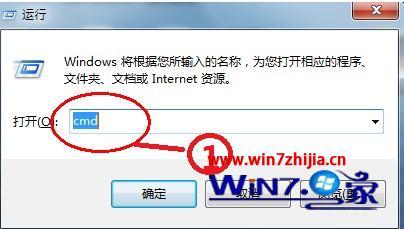
1. 打开IE11浏览器,点击右上角的“工具”按钮,选择“管理加载项”。
2. 在“管理加载项”窗口中,查看是否有异常的插件。
3. 如果有,请禁用或删除这些插件,然后重启IE11浏览器。
八、检查系统文件
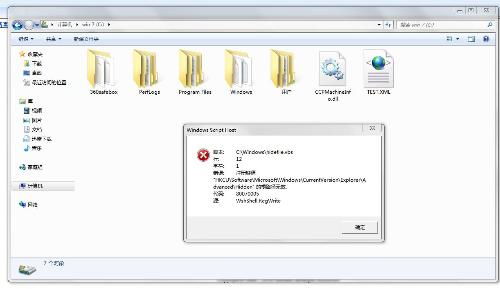
1. 按下“Win + R”键,输入“cmd”并按回车键,打开命令提示符。
2. 输入“sfc /scannow”并按回车键,系统会开始扫描并修复损坏的系统文件。
3. 扫描完成后,重启电脑。
通过以上方法,相信您已经能够解决Windows 7系统下IE11浏览器打不开网页的问题。如果在尝试以上方法后问题仍然存在,建议您联系专业技术人员进行进一步诊断和修复。
相关推荐
- windows7系统怎么设置自动锁定,Windows 7系统设置自动锁定屏幕的详细步骤
- windows7系统所在路径,Windows 7系统所在路径详解
- WINDOWS7系统中的剪贴板是,功能、使用方法及注意事项
- windows7系统蓝屏报代码051,windows7蓝屏代码
- windows7系统硬盘安装,轻松升级您的电脑系统
- windows7系统很卡吗,Windows 7系统运行缓慢?解决方法大揭秘
- windows7升系统下载,Windows 7 升级系统下载指南
- windows7系统安装激活工具,Windows 7系统安装激活工具全攻略
- windows7添加系统网络服务,Windows 7系统如何添加系统网络服务
- windows7系统哪个系列好用,Windows 7系统哪个系列好用?全面解析不同版本特点
教程资讯
教程资讯排行
- 1 建行存取款一体机系统升级,建行网银盾系统智能卡服务未启动怎么解决
- 2 河南省建设工程信息网暨一体化平台
- 3 oppo手机系统升级后开不了机,OPPO手机系统升级后开不了机?教你几招轻松解决
- 4 windows7未能启动重新做系统,Windows 7未能启动?教你重新做系统的完整教程
- 5 u盘启动系统哪个好,U盘启动系统哪个好?全面解析各大U盘启动盘的优势与特点
- 6 plm系统使用,深入解析PLM系统在企业中的应用与价值
- 7 python 爬虫 账户系统,构建高效数据采集解决方案
- 8 se一代系统
- 9 浴血凤凰辅助用到的工具和模块,浴血凤凰辅助工具与模块详解
- 10 广州 系统集成公司,引领智能化转型的先锋力量